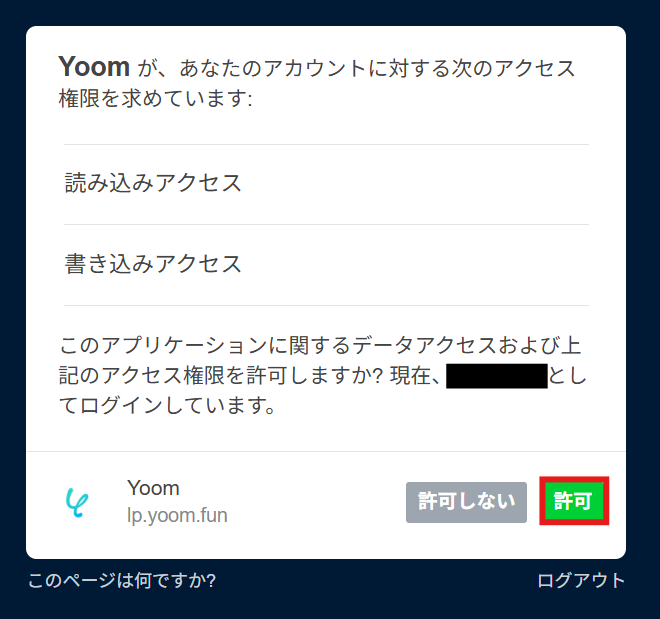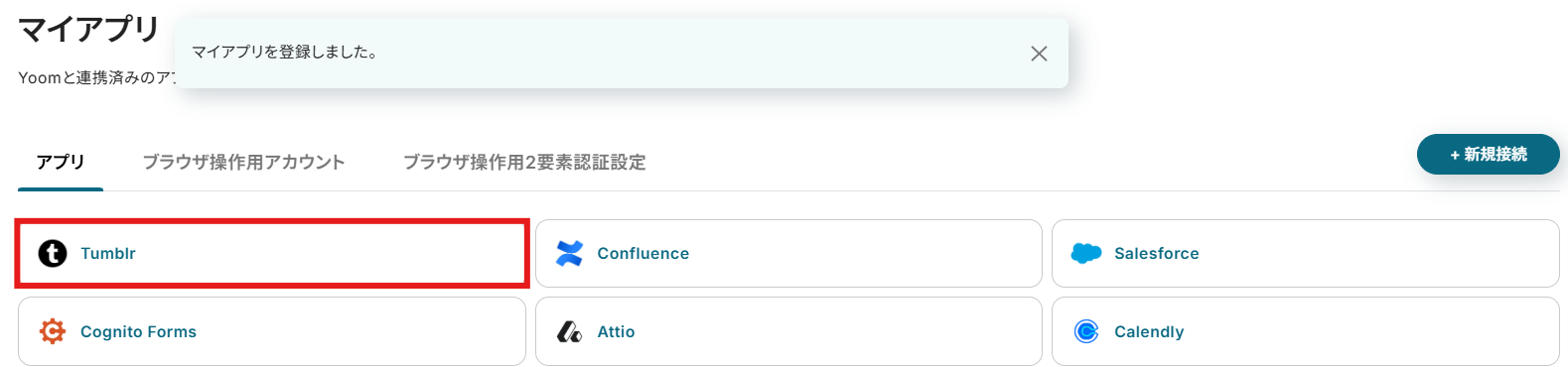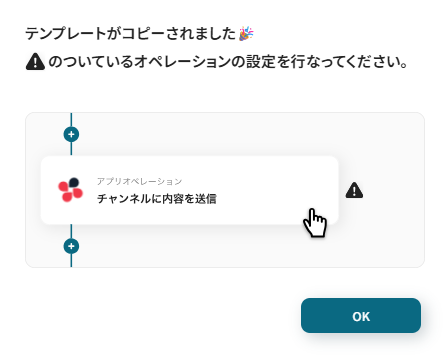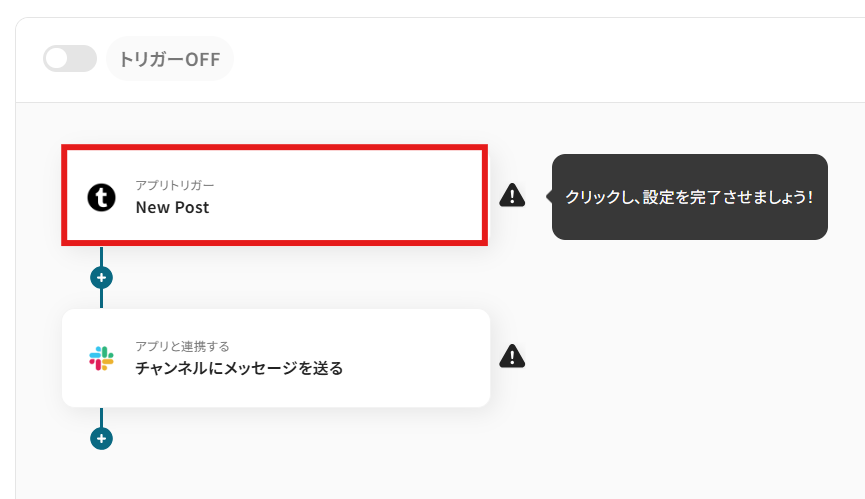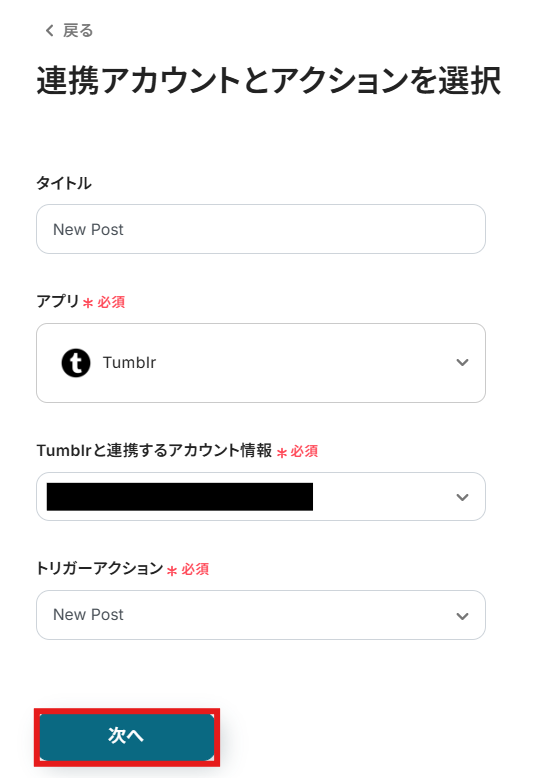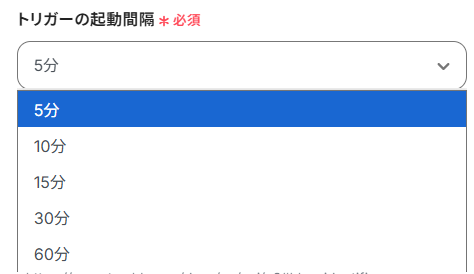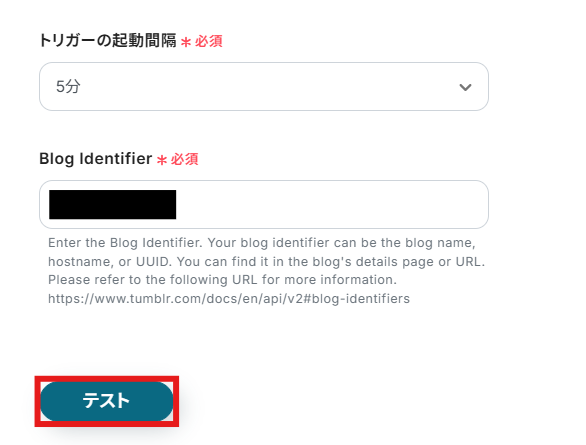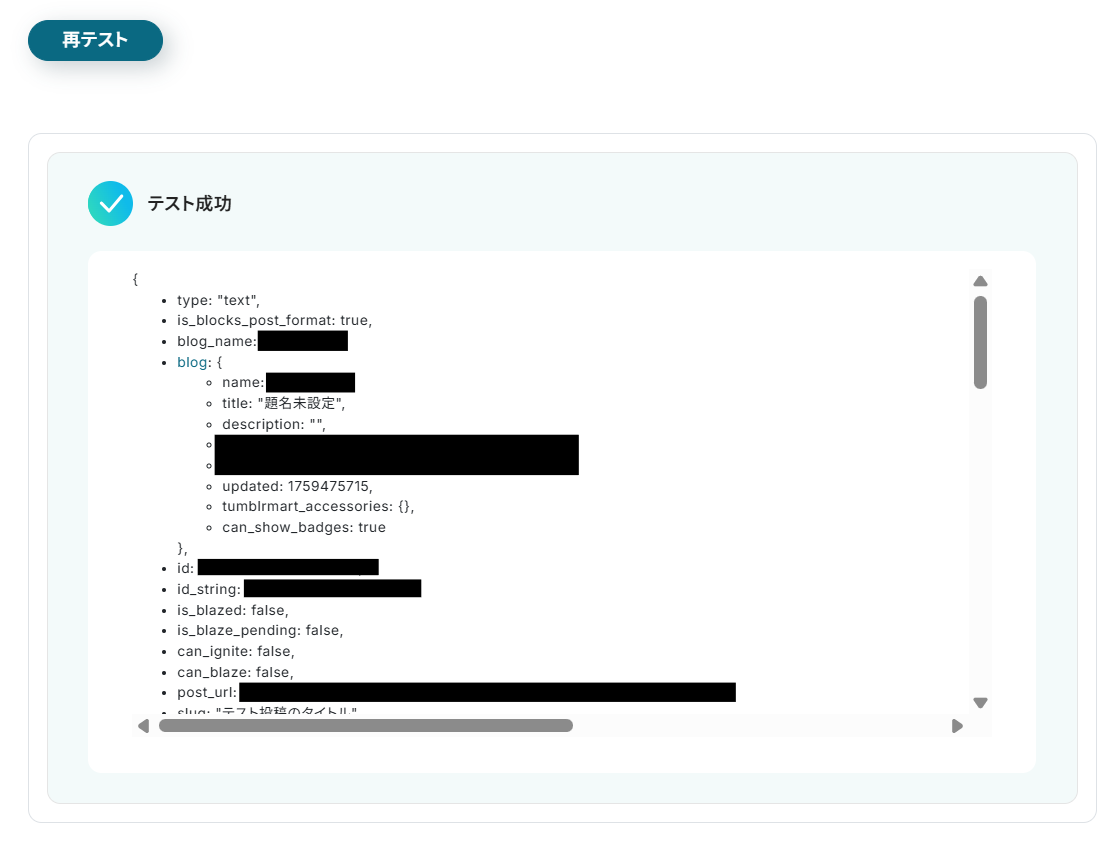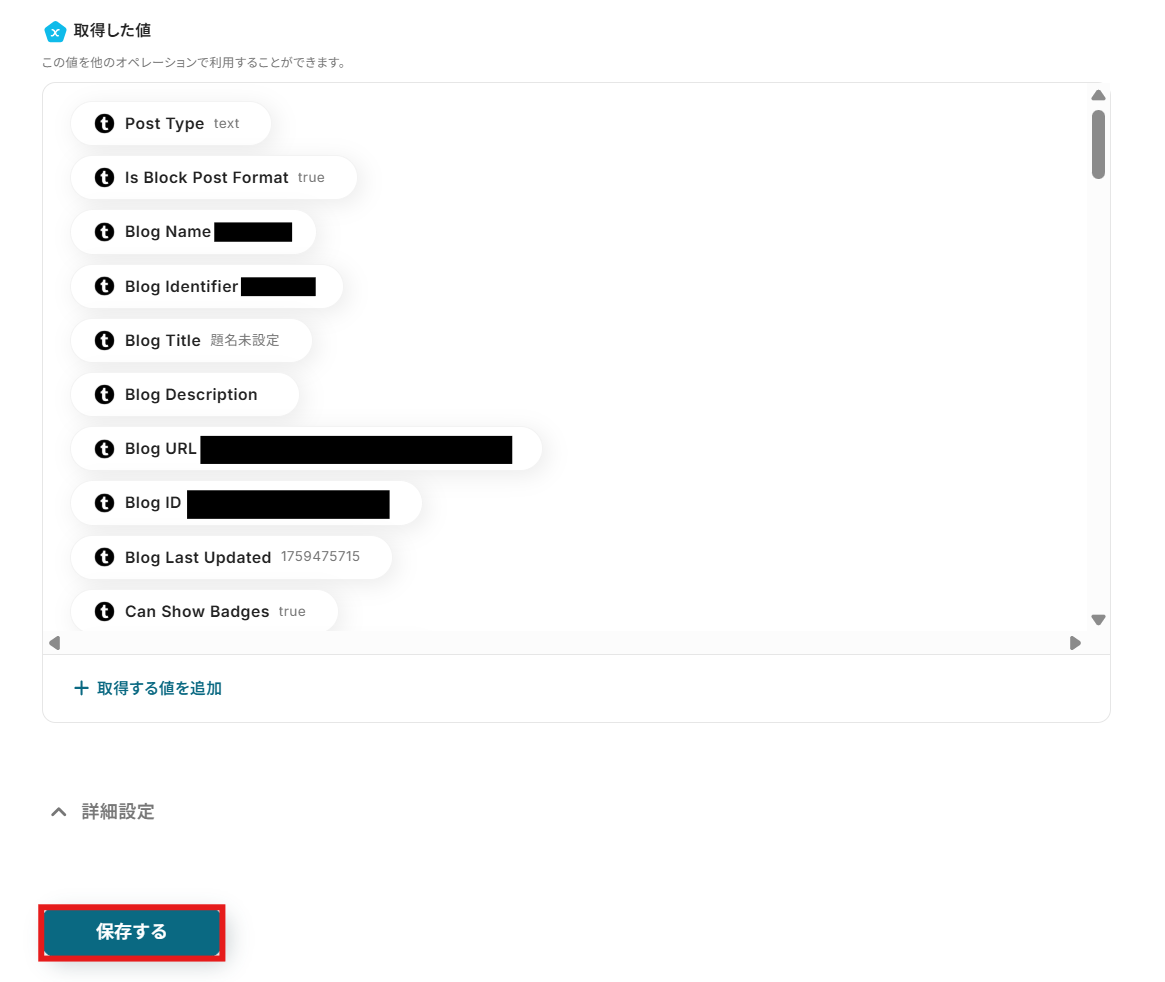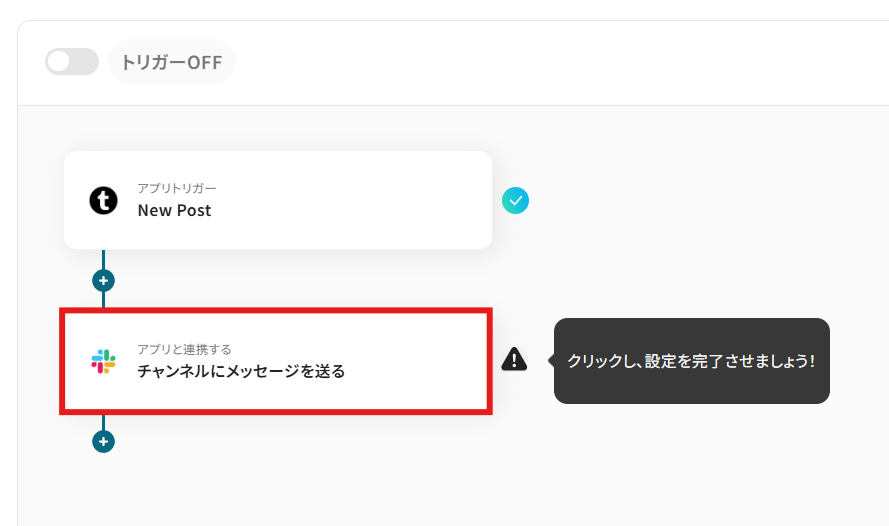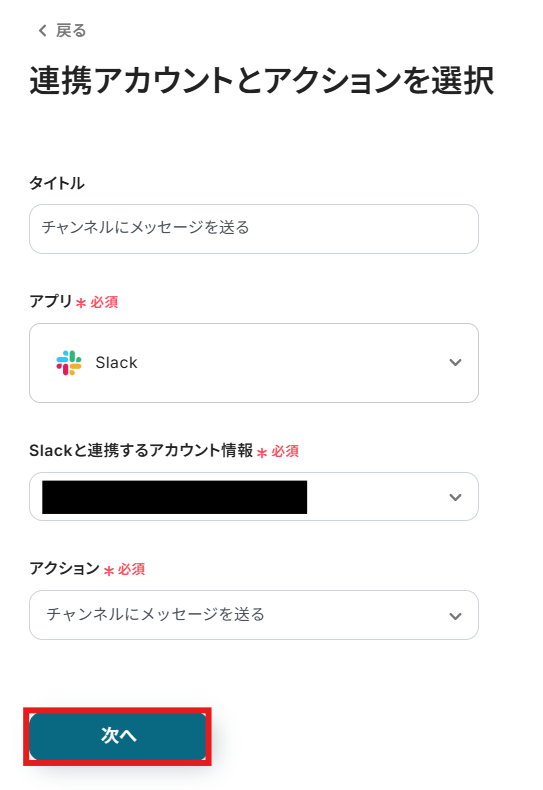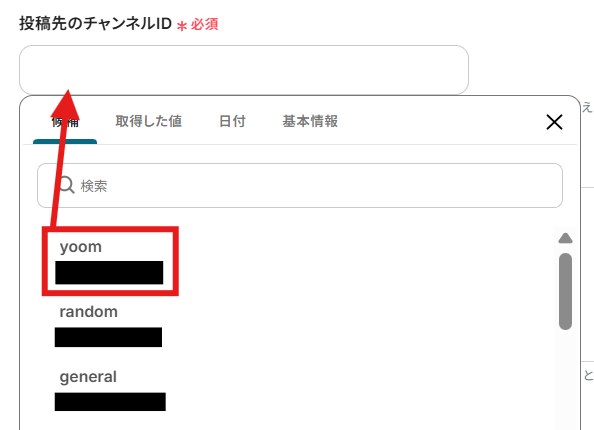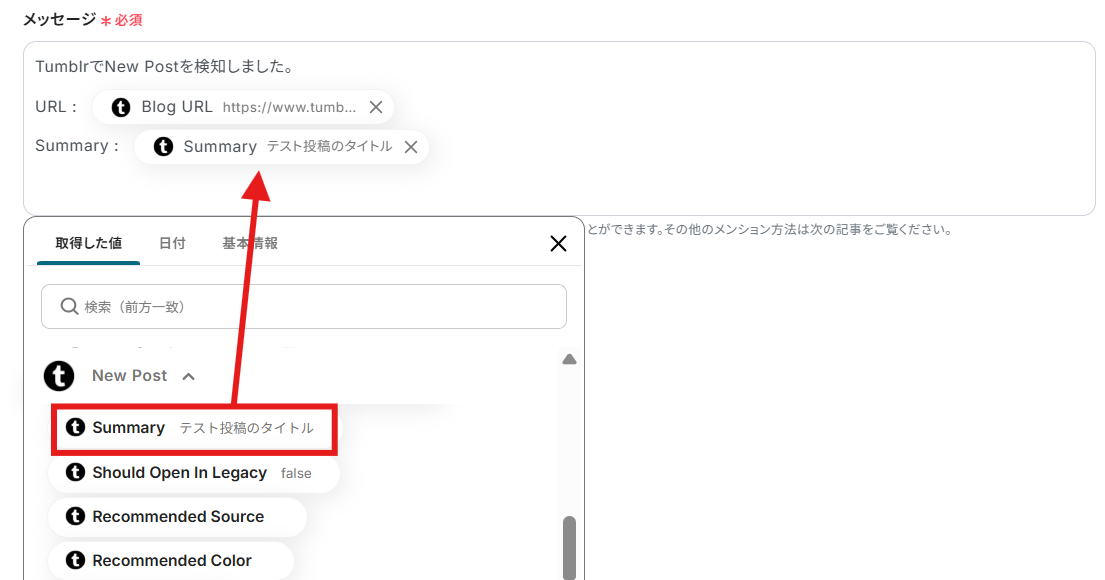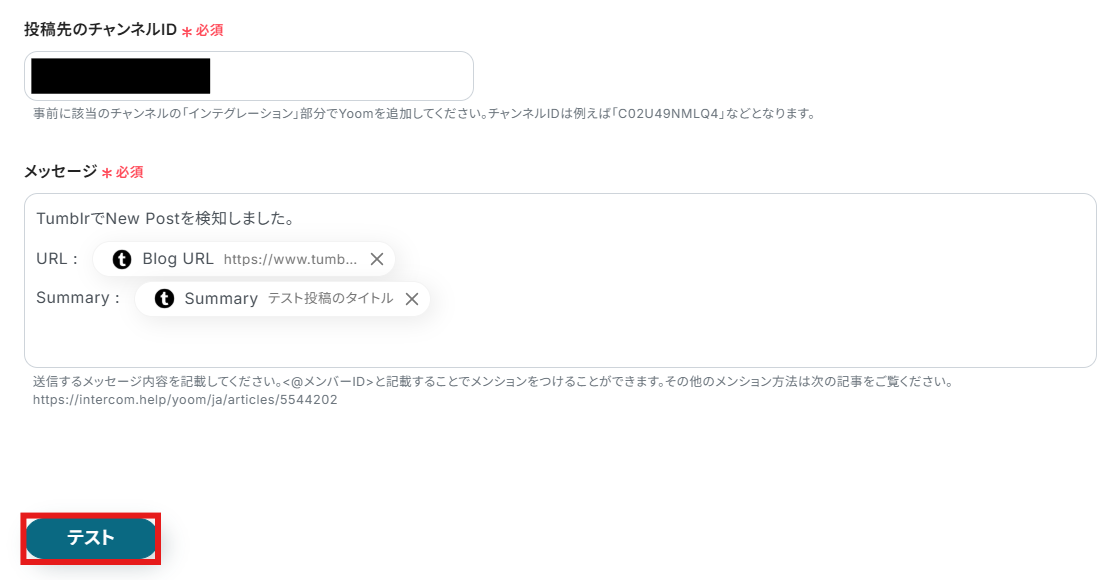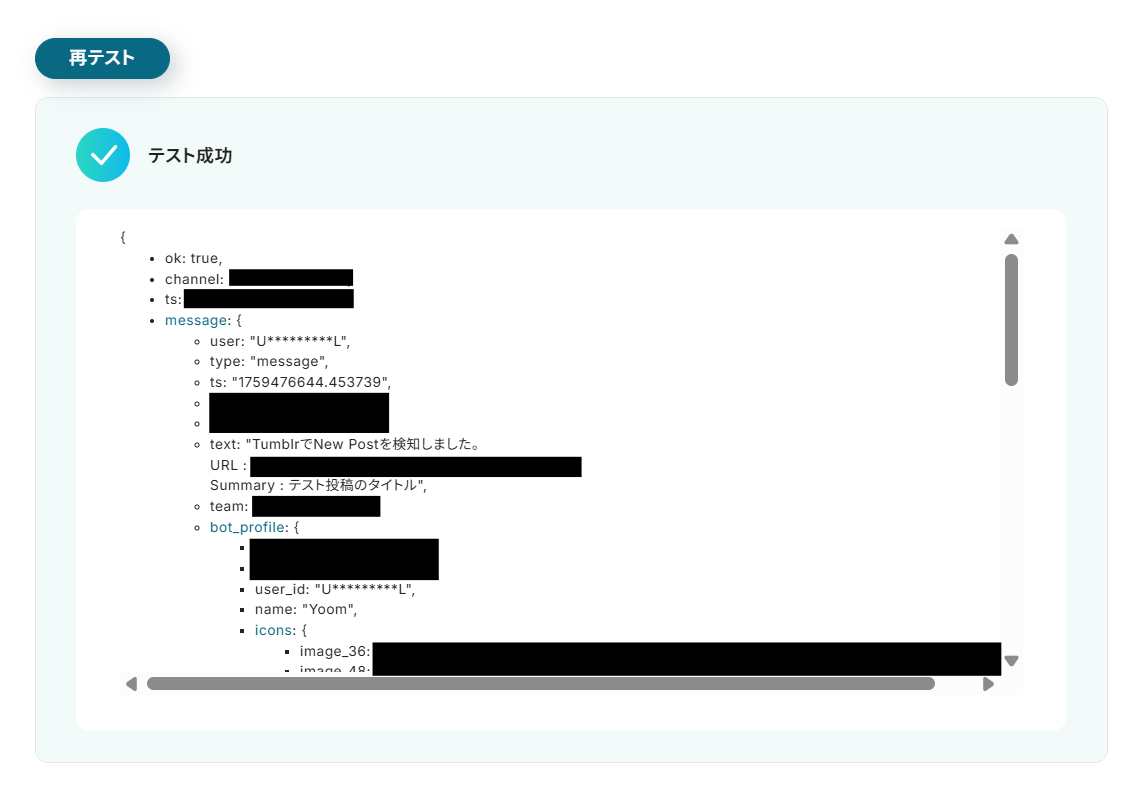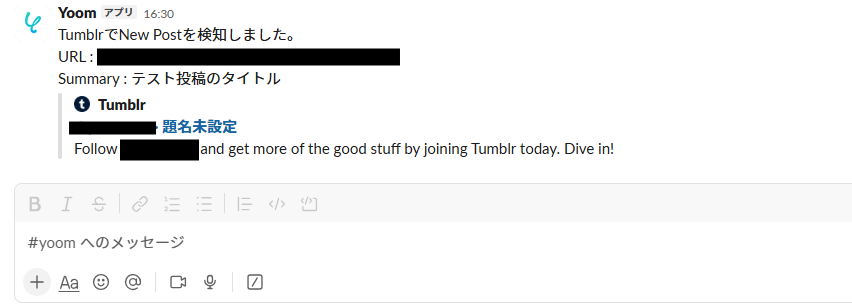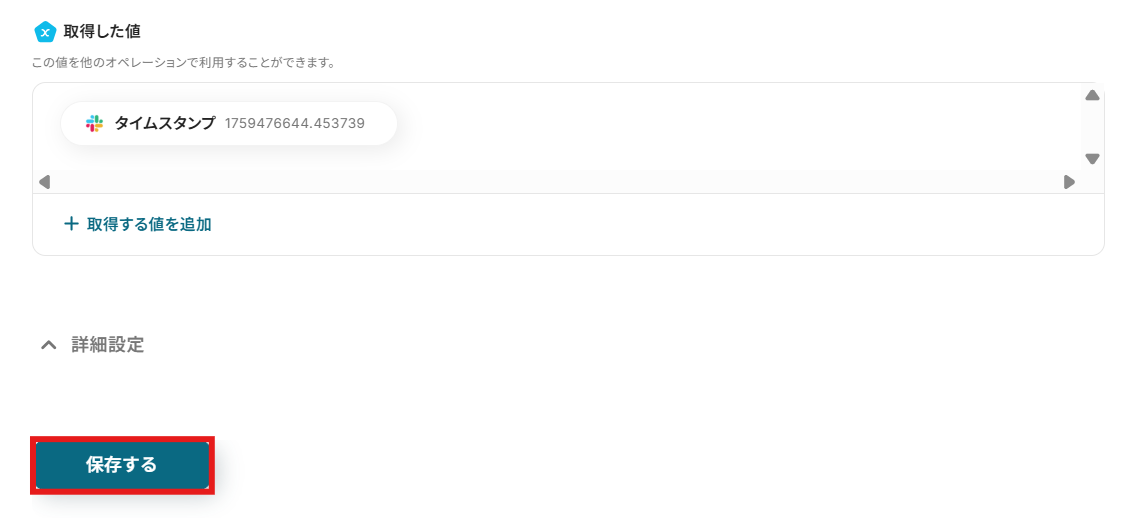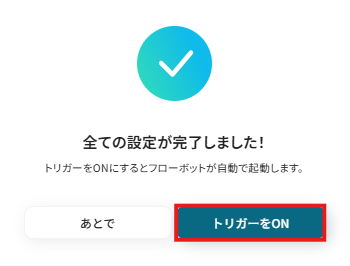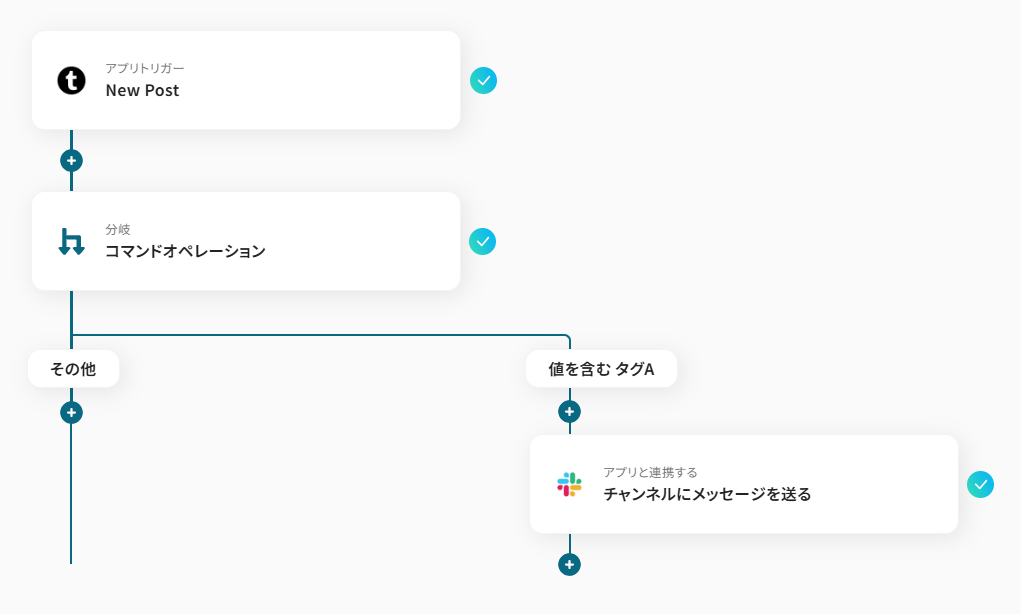TumblrでNew Postを検知したら、Slackのチャンネルにメッセージを送る
試してみる
■概要
Tumblrの新しい投稿をチームに共有する際、手作業でSlackにURLをコピー&ペーストしていませんか?
この定型的な作業は、更新のたびに発生するため手間がかかるだけでなく、共有漏れや遅延の原因にもなりがちです。
このワークフローを活用すれば、TumblrとSlackを連携させ、新しい投稿があった際に自動でSlackの指定チャンネルへメッセージを送信できるため、こうした情報共有に関する課題をスムーズに解消できます。
■このテンプレートをおすすめする方
・Tumblrの更新情報をチーム内に素早く共有したいと考えている方
・手作業によるTumblrからSlackへの情報共有に非効率を感じている方
・複数のメディアやブログの更新チェック業務を自動化したいマーケティング担当者の方
■注意事項
・Tumblr、SlackのそれぞれとYoomを連携してください。
・トリガーは5分、10分、15分、30分、60分の間隔で起動間隔を選択できます。
・プランによって最短の起動間隔が異なりますので、ご注意ください。
TumblrとSlackを利用する中で、情報共有の手間やタイムラグに課題を感じていませんか?
「Tumblrに新しい投稿があったら、すぐにSlackの関連チャンネルで共有したい!」でも、毎回URLをコピーして貼り付けるのは手間がかかり、うっかり忘れてしまうこともありますよね。
特にチームでコンテンツを管理している場合、迅速で正確な情報共有は欠かせません。しかし、日々の業務に追われる中で手動対応を続けるのは限界があります。
もし、Tumblrに新しい投稿があった瞬間に、その内容を自動でSlackの指定チャンネルに通知する仕組みがあれば、こうした小さな手間やストレスを解消できるかもしれません。
この仕組みを導入すれば、情報共有のスピードと正確性が向上し、チーム全体のコミュニケーションが活性化します。結果として、より創造的な業務に集中できる時間を確保できるでしょう。
今回紹介する自動化設定は、専門的な知識がなくてもノーコードで簡単に設定可能です。この機会に導入し、日々の情報共有をよりスムーズで効率的なものに変えていきましょう。
とにかく早く試したい方へ
YoomにはTumblrとSlackを連携するためのテンプレートが用意されています。今すぐ試したい方は以下よりバナーをクリックしてスタートしましょう!
TumblrでNew Postを検知したら、Slackのチャンネルにメッセージを送る
試してみる
■概要
Tumblrの新しい投稿をチームに共有する際、手作業でSlackにURLをコピー&ペーストしていませんか?
この定型的な作業は、更新のたびに発生するため手間がかかるだけでなく、共有漏れや遅延の原因にもなりがちです。
このワークフローを活用すれば、TumblrとSlackを連携させ、新しい投稿があった際に自動でSlackの指定チャンネルへメッセージを送信できるため、こうした情報共有に関する課題をスムーズに解消できます。
■このテンプレートをおすすめする方
・Tumblrの更新情報をチーム内に素早く共有したいと考えている方
・手作業によるTumblrからSlackへの情報共有に非効率を感じている方
・複数のメディアやブログの更新チェック業務を自動化したいマーケティング担当者の方
■注意事項
・Tumblr、SlackのそれぞれとYoomを連携してください。
・トリガーは5分、10分、15分、30分、60分の間隔で起動間隔を選択できます。
・プランによって最短の起動間隔が異なりますので、ご注意ください。
TumblrとSlackを連携してできること
TumblrとSlackのAPIを連携させることで、これまで手動で行っていた情報共有のプロセスを自動化することが可能になります。
例えば、Tumblrのブログに新しい投稿が公開された際に、その投稿のタイトルやURLをSlackの特定のチャンネルに通知できるようになり、手作業による共有漏れや遅延を防ぎ、チーム内での情報確認やフィードバックを実現します。
これからご紹介する具体的な自動化例の「試してみる」をクリックしてアカウント登録するだけで、すぐにTumblrとSlackの連携を実際に体験できます。
登録はわずか30秒で完了するので、気になる内容があれば、ぜひクリックしてみてください!
TumblrでNew Postを検知したら、Slackのチャンネルにメッセージを送る
Tumblrに新しいブログ投稿が公開されるたびに、手動でSlackに通知するのは手間がかかり、共有を忘れてしまうリスクもあります。
でも、この連携を使えば、新しい投稿を検知した瞬間に、投稿のタイトルやURLを含むメッセージをSlackの指定チャンネルへ自動で送信するため、情報共有の工数を削減し、チームメンバーへ周知を徹底できます。
この自動化は、Tumblrの更新情報をトリガーとしてSlackへ直接データを連携するシンプルな構成です。
TumblrでNew Postを検知したら、Slackのチャンネルにメッセージを送る
試してみる
■概要
Tumblrの新しい投稿をチームに共有する際、手作業でSlackにURLをコピー&ペーストしていませんか?
この定型的な作業は、更新のたびに発生するため手間がかかるだけでなく、共有漏れや遅延の原因にもなりがちです。
このワークフローを活用すれば、TumblrとSlackを連携させ、新しい投稿があった際に自動でSlackの指定チャンネルへメッセージを送信できるため、こうした情報共有に関する課題をスムーズに解消できます。
■このテンプレートをおすすめする方
・Tumblrの更新情報をチーム内に素早く共有したいと考えている方
・手作業によるTumblrからSlackへの情報共有に非効率を感じている方
・複数のメディアやブログの更新チェック業務を自動化したいマーケティング担当者の方
■注意事項
・Tumblr、SlackのそれぞれとYoomを連携してください。
・トリガーは5分、10分、15分、30分、60分の間隔で起動間隔を選択できます。
・プランによって最短の起動間隔が異なりますので、ご注意ください。
TumblrとSlackの連携フローを作ってみよう
それでは、さっそく実際にTumblrとSlackを連携したフローを作成してみましょう!今回はYoomを使用して、ノーコードでTumblrとSlackの連携を進めていきます。もしまだYoomのアカウントをお持ちでない場合は、こちらの登録フォームからアカウントを発行しておきましょう。
※今回連携するアプリの公式サイト:Tumblr/Slack
[Yoomとは]
フローの作成方法
今回はTumblrでNew Postを検知したら、Slackのチャンネルにメッセージを送るフローを作成していきます!
作成の流れは大きく分けて以下です。
- TumblrとSlackをマイアプリ連携
- 該当のテンプレートをコピー
- Tumblrのトリガー設定およびSlackのアクション設定
- トリガーをONにし、フローが起動するかを確認
TumblrでNew Postを検知したら、Slackのチャンネルにメッセージを送る
試してみる
■概要
Tumblrの新しい投稿をチームに共有する際、手作業でSlackにURLをコピー&ペーストしていませんか?
この定型的な作業は、更新のたびに発生するため手間がかかるだけでなく、共有漏れや遅延の原因にもなりがちです。
このワークフローを活用すれば、TumblrとSlackを連携させ、新しい投稿があった際に自動でSlackの指定チャンネルへメッセージを送信できるため、こうした情報共有に関する課題をスムーズに解消できます。
■このテンプレートをおすすめする方
・Tumblrの更新情報をチーム内に素早く共有したいと考えている方
・手作業によるTumblrからSlackへの情報共有に非効率を感じている方
・複数のメディアやブログの更新チェック業務を自動化したいマーケティング担当者の方
■注意事項
・Tumblr、SlackのそれぞれとYoomを連携してください。
・トリガーは5分、10分、15分、30分、60分の間隔で起動間隔を選択できます。
・プランによって最短の起動間隔が異なりますので、ご注意ください。
ステップ1:TumblrとSlackのマイアプリ連携
ここでは、Yoomとそれぞれのアプリを連携して、操作が行えるようにしていきます。
まずは基本的な設定方法を解説しているナビをご覧ください!
それではここから今回のフローで使用するアプリのマイアプリ登録方法を解説します。
Slackのマイアプリ連携については、上記のナビをご参照ください。
Tumblrの連携
検索ボックスにTumblrと入力し、Tumblrのアイコンをクリックします。

Yoomとの連携が求められるため、許可ボタンをクリックしましょう。
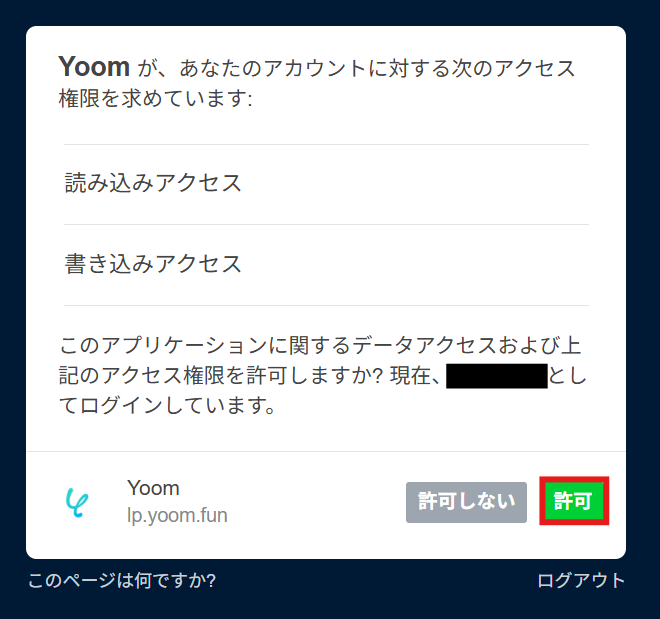
マイアプリにTumblrが追加されたことを確認出来たら、Tumblrのマイアプリ登録は完了となります。
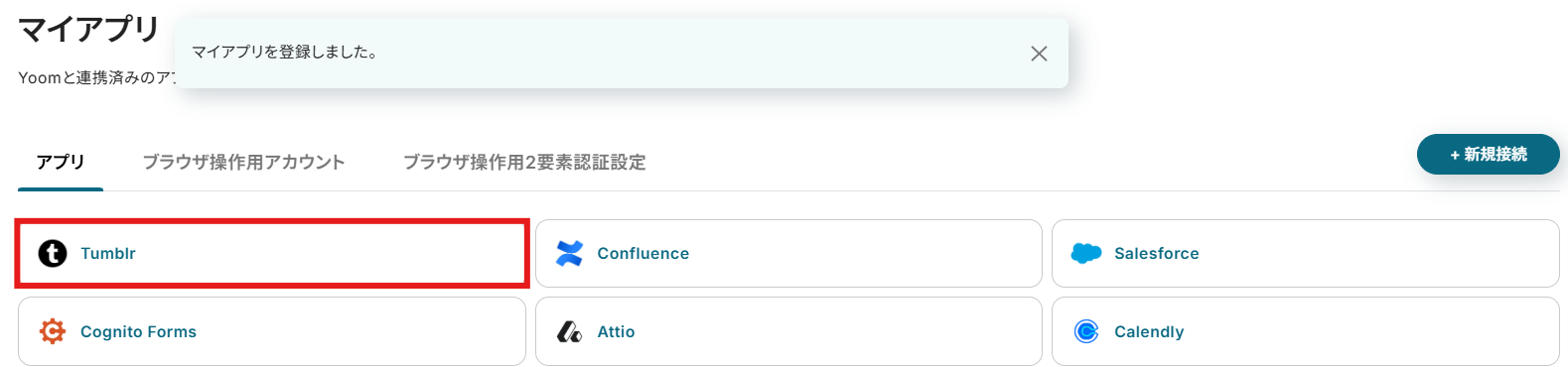
ステップ2:テンプレートをコピー
それでは自動化の設定を行っていきましょう!
Yoomにログインして、以下のバナーにある「試してみる」をクリックしてください。
自動的にテンプレートがコピーされ、以下の画面が表示されます。
TumblrでNew Postを検知したら、Slackのチャンネルにメッセージを送る
試してみる
■概要
Tumblrの新しい投稿をチームに共有する際、手作業でSlackにURLをコピー&ペーストしていませんか?
この定型的な作業は、更新のたびに発生するため手間がかかるだけでなく、共有漏れや遅延の原因にもなりがちです。
このワークフローを活用すれば、TumblrとSlackを連携させ、新しい投稿があった際に自動でSlackの指定チャンネルへメッセージを送信できるため、こうした情報共有に関する課題をスムーズに解消できます。
■このテンプレートをおすすめする方
・Tumblrの更新情報をチーム内に素早く共有したいと考えている方
・手作業によるTumblrからSlackへの情報共有に非効率を感じている方
・複数のメディアやブログの更新チェック業務を自動化したいマーケティング担当者の方
■注意事項
・Tumblr、SlackのそれぞれとYoomを連携してください。
・トリガーは5分、10分、15分、30分、60分の間隔で起動間隔を選択できます。
・プランによって最短の起動間隔が異なりますので、ご注意ください。
テンプレートはマイプロジェクトというプロジェクトに自動的に格納されるので、確認したい場合はそこから確認してください。以下の画面表示を読んで、「OK」をクリックしましょう。
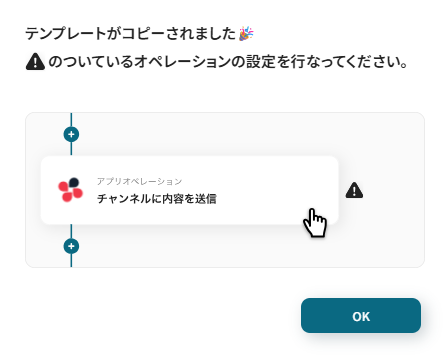
ステップ3:Tumblrのトリガー設定
まずはフローが動き出すきっかけとなるTumblrのトリガー設定を行います。
画面赤枠の「New Post」をクリックしてください。
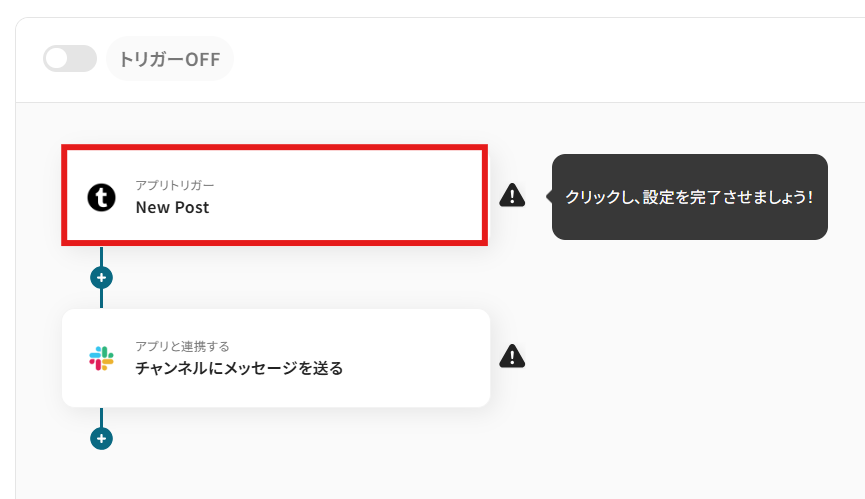
「連携アカウントとアクションを選択」画面では以下を設定します。
- タイトル:任意の値に変更可能です。
- アプリ:マイアプリ連携をしたTumblrが反映されていることを確認しましょう。
- Tumblrと連携するアカウント情報:マイアプリ連携したかカウントが反映されていることを確認してください。
- トリガーアクション:デフォルトで設定されている項目(New Post)のまま進みましょう。
設定が完了したら次へボタンをクリックしましょう。
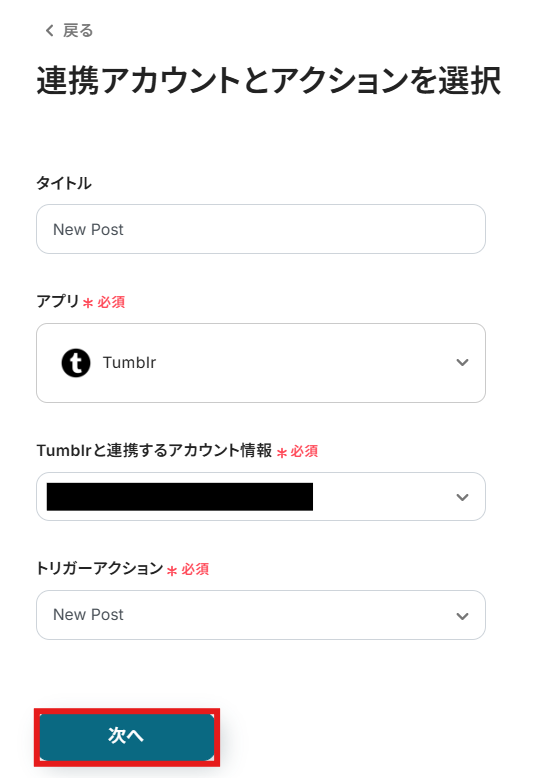
次の画面では以下を設定していきます。
- トリガーの起動間隔は、5分、10分、15分、30分、60分のいずれかで設定できます。
ご利用プランによって、設定できるトリガーの最短間隔が違うので、その点は要チェックです。
なお、基本的にはそのプランの最短の起動間隔にしてお使いいただくことをおすすめします。
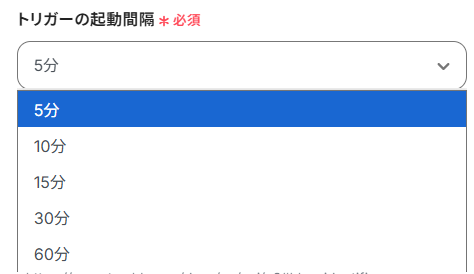
- Blog Identifier:Tumblrを参照しIDを入力してください。
設定が完了したらテストボタンをクリックしましょう。
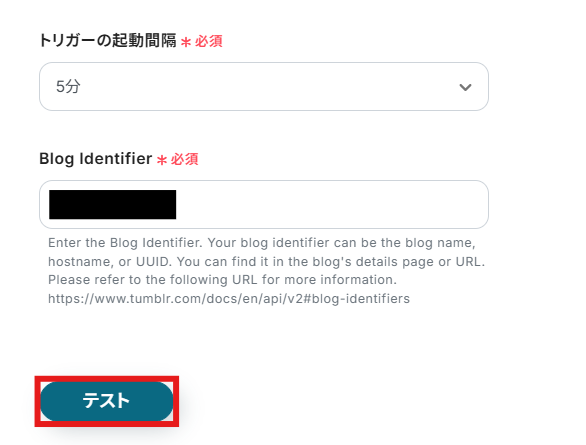
テスト成功が表示されていれば設定完了となります。
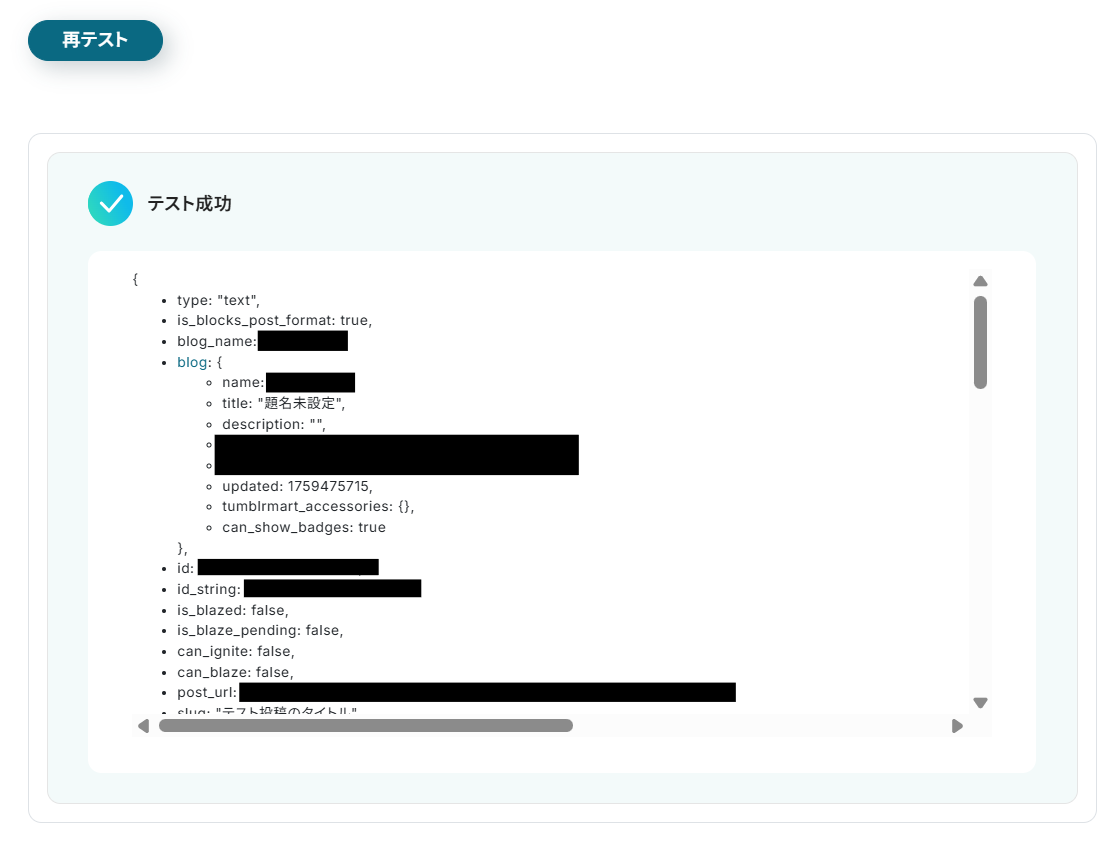
画面下の保存するボタンをクリックしましょう。
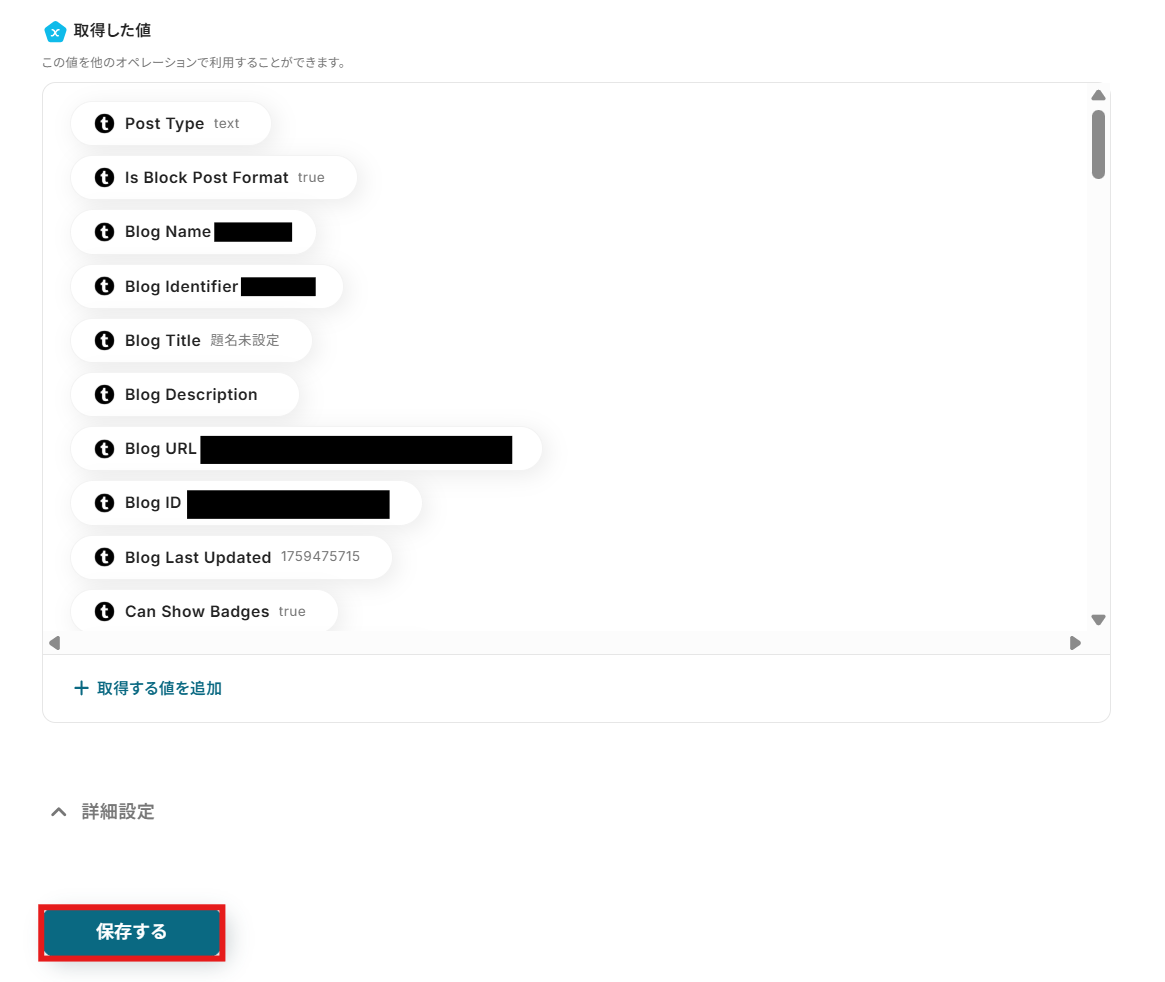
ステップ4:Slackへのメッセージ送信設定
次にSlackの設定を行います。
画面赤枠の「チャンネルにメッセージを送る」をクリックしてください。
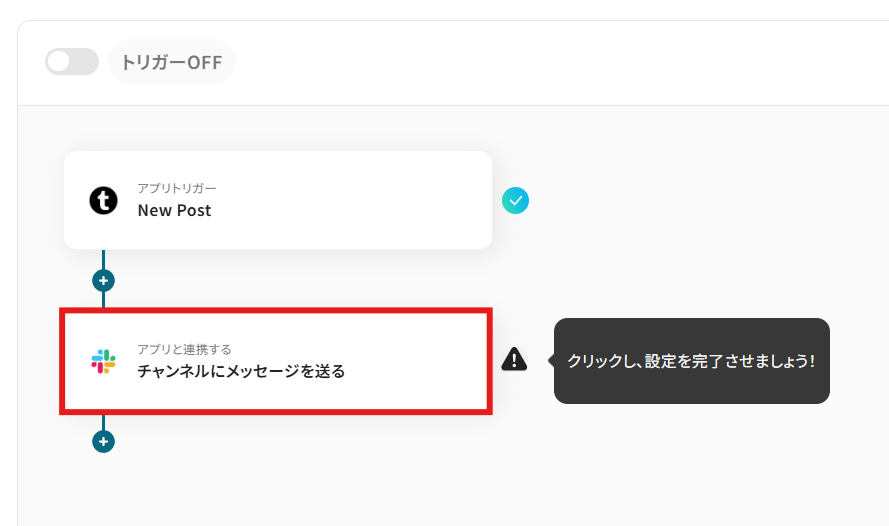
「連携アカウントとアクションを選択」画面では、タイトルやアカウント情報を確認して次に進みます。
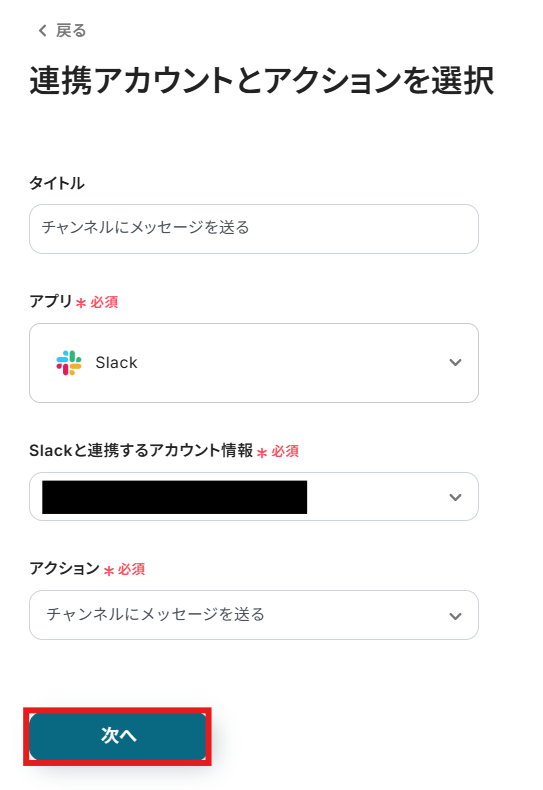
API接続設定画面でSlackへの投稿内容を詳細に設定していきます。
- 投稿先のチャンネルID:プルダウンよりメッセージの投稿先を選択しましょう。
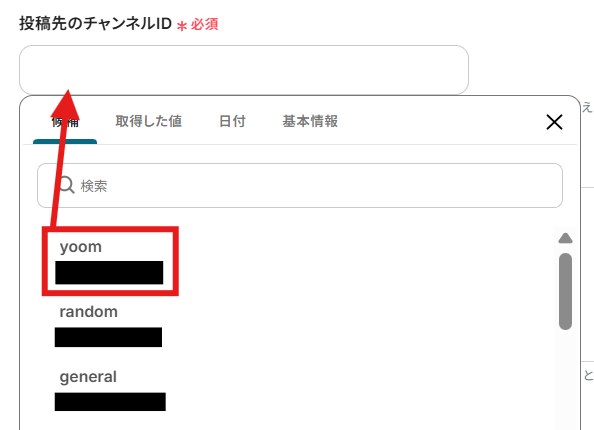
- メッセージ:メッセージに設定する内容を記載しましょう。文章を直接入力したり、プルダウンより取得した値を設定したりすることも可能です。
取得した値を活用することで、トリガーが実行されるたびに最新情報の反映ができます。
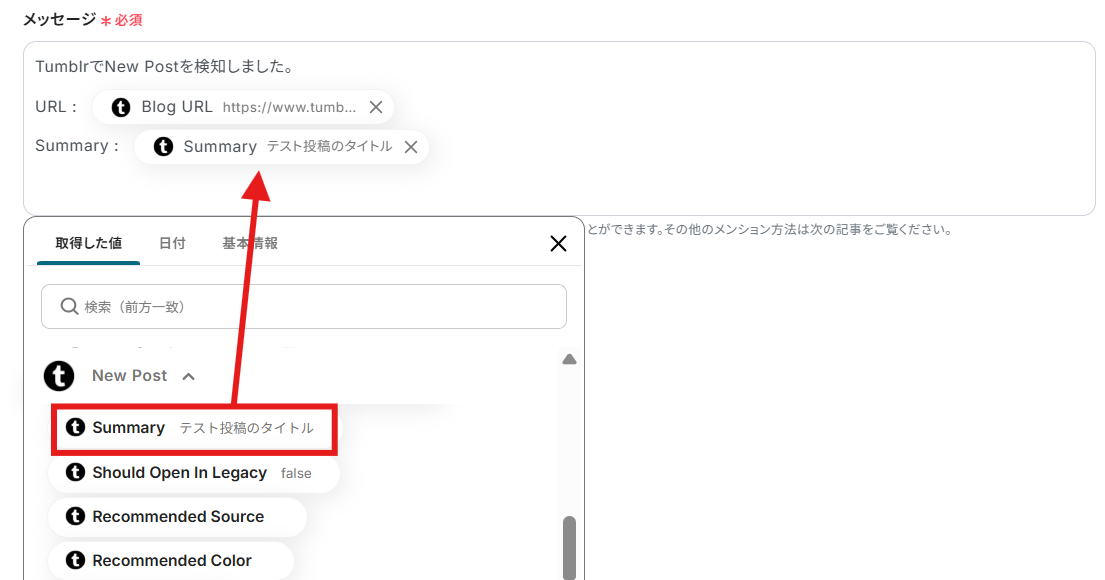
設定が完了したらテストボタンをクリックしましょう。
(※実際にSlackにメッセージが投稿されます。)
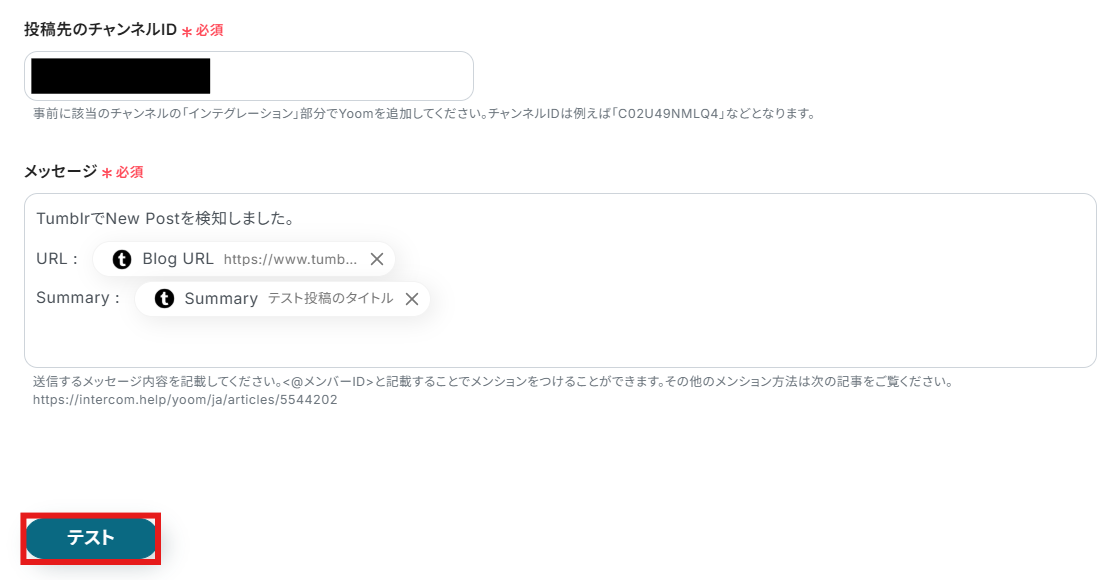
テスト成功が表示されていれば設定完了となります。
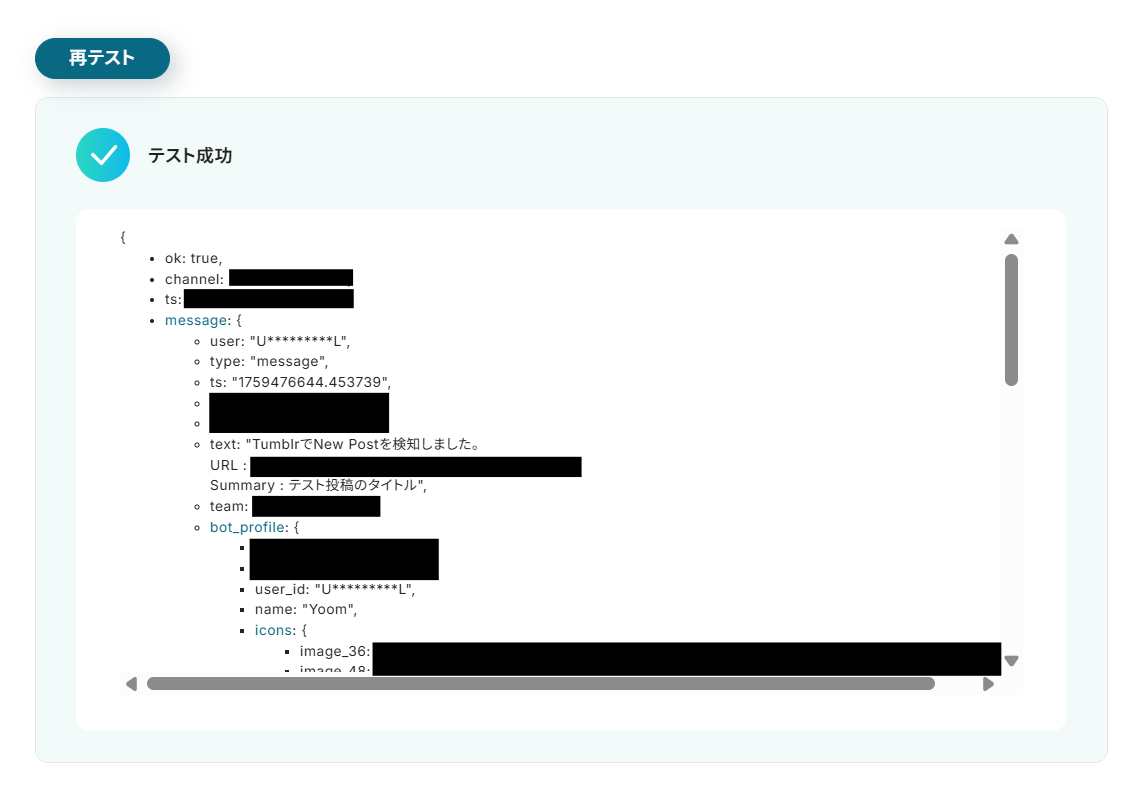
Slackを参照し、メッセージが投稿されていることも確認しましょう。
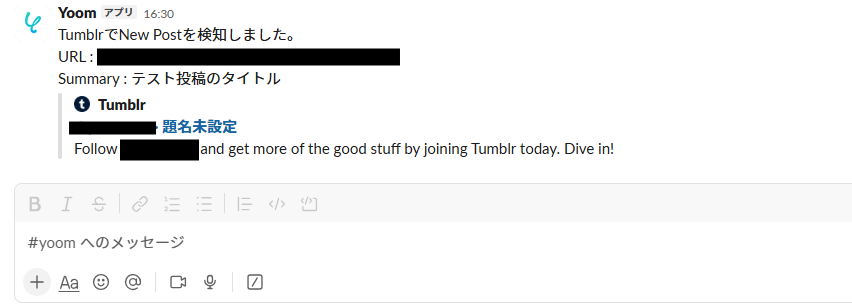
テスト結果に問題がなければ画面下の保存するボタンをクリックしましょう。
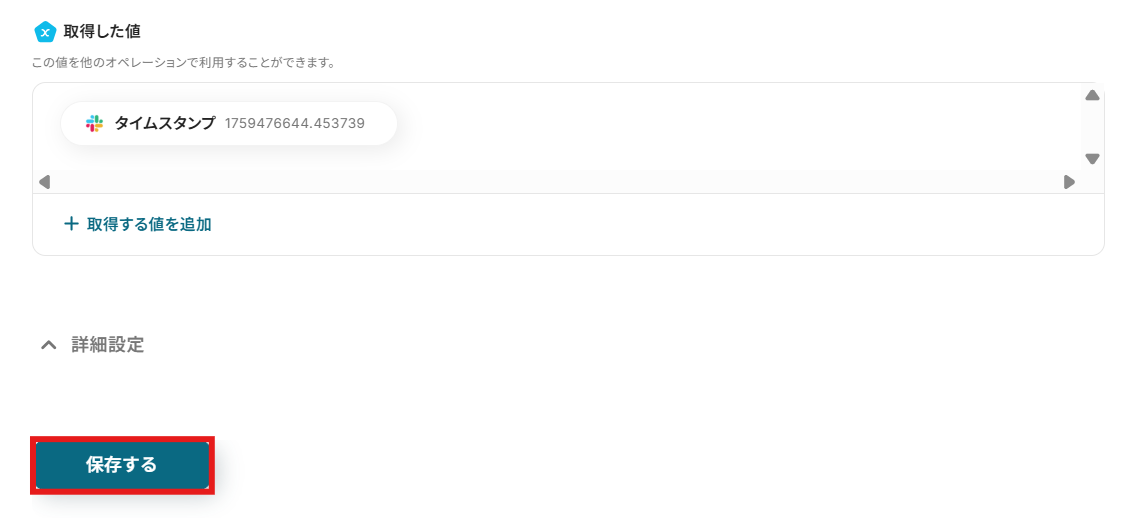
ステップ5:フローをONにして動作を確認
こちらで全ての項目の設定が完了しました!
以下の画面が表示されるので、「トリガーをON」をクリックしたら、自動化の設定は完了となります。
設定したフローボットが正常に起動するかチェックしてみましょう!
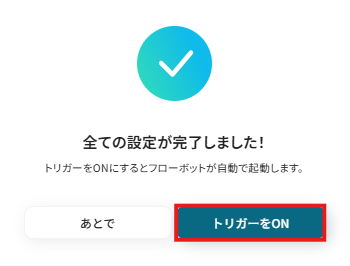
SlackのデータをTumblrに連携したい場合
今回はTumblrからSlackへデータを連携する方法をご紹介しましたが、逆にSlackからTumblrへのデータ連携を実施したい場合は、下記のテンプレートも併せてご利用ください。
Slackでの重要なやり取りやアイデアをTumblrのブログ投稿として自動で作成するなど、多様な業務効率化を実現できます。
Slackで特定のメッセージがチャンネルに投稿されたら、テキストを抽出してTumblrでBlog Postを作成する
Slackの特定のチャンネルで出たアイデアや重要な議論を、後からTumblrのブログ記事として手動でまとめる作業は、情報の転記ミスや作成漏れにつながりがちです。
この連携を活用すれば、Slackの特定メッセージをトリガーに、そのテキスト内容をTumblrのブログ投稿として自動で作成できるため、アイデアやナレッジのストックを効率化し、コンテンツ作成の手間を削減します。
この連携は、特定の条件に合致したメッセージのみを処理対象とする分岐処理を含む構成になっています。
Slackで特定のメッセージがチャンネルに投稿されたら、テキストを抽出してTumblrでBlog Postを作成する
試してみる
■概要
Slackで共有されたアイデアや情報を、手作業でTumblrにブログ投稿していませんか?
この作業は手間がかかるだけでなく、転記ミスや投稿漏れといったヒューマンエラーの原因にもなり得ます。
このワークフローを活用すれば、SlackとTumblrの連携を自動化でき、特定のSlackメッセージ投稿をきっかけに、TumblrへBlog Postを自動で作成することが可能です。これにより、情報発信業務の効率化を実現します。
■このテンプレートをおすすめする方
・Slackで共有した情報をTumblrのブログコンテンツとして手動で投稿している方
・SlackとTumblrを連携させる際の手作業による転記ミスや投稿遅延を防ぎたいチーム
・日々の情報発信プロセスを自動化し、より創造的な業務に時間を充てたい方
■注意事項
・Slack、TumblrのそれぞれとYoomを連携してください。
・分岐はミニプラン以上のプランでご利用いただける機能(オペレーション)となっております。フリープランの場合は設定しているフローボットのオペレーションはエラーとなりますので、ご注意ください。
・ミニプランなどの有料プランは、2週間の無料トライアルを行うことが可能です。無料トライアル中には制限対象のアプリや機能(オペレーション)を使用することができます。
・トリガーは5分、10分、15分、30分、60分の間隔で起動間隔を選択できます。
・プランによって最短の起動間隔が異なりますので、ご注意ください。
TumblrやSlackを活用したその他の自動化テンプレート
TumblrやSlackをうまく活用すれば、情報共有やコンテンツ管理の手間を大きく減らせます。ここでは、日々の更新作業や通知業務を効率化できる便利な自動化例を紹介します。ノーコードで設定できるので、非エンジニアの方にもおすすめです。
Tumblrを使った便利な自動化例
Tumblrでの投稿をもとに、他のツールと連携させることで、情報の整理や共有がスムーズになります。たとえば、新しい投稿を検知してデータベースやファイル管理ツールへ自動的に記録したり、顧客管理ツールへ反映したりできます。\手作業での転記や共有を減らし、業務効率を高めたい方にぴったりです。
手作業での転記や共有を減らし、業務効率を高めたい方にぴったりです。
Dropboxにファイルがアップロードされたら、OCRで文字を抽出してTumblrでBlog Postを作成する
試してみる
■概要
Dropboxに保存した画像やPDFからテキストを抽出し、Tumblrのブログ記事を作成する際、手作業での転記に時間を要していませんか?このような定型的な作業は、入力ミスや更新漏れの原因にもなり得ます。
このワークフローを活用すれば、Dropboxへのファイルアップロードをきっかけに、OCR機能で文字情報を自動で読み取り、Tumblrへブログ投稿を作成するため、コンテンツ作成の効率化に繋がります。
■このテンプレートをおすすめする方
・Dropboxに保存した画像やPDFの内容をTumblrへ定期的に投稿している方
・DropboxとTumblrを連携させ、手作業によるコンテンツ転記の手間をなくしたい方
・OCR機能を活用して、画像やPDFからの文字起こし業務を効率化したいと考えている方
■注意事項
・Dropbox、TumblrのそれぞれとYoomを連携してください。
・トリガーは5分、10分、15分、30分、60分の間隔で起動間隔を選択できます。
・プランによって最短の起動間隔が異なりますので、ご注意ください。
・OCRまたは音声を文字起こしするAIオペレーションはチームプラン・サクセスプランでのみご利用いただける機能となっております。フリープラン・ミニプランの場合は設定しているフローボットのオペレーションはエラーとなりますので、ご注意ください。
・チームプランやサクセスプランなどの有料プランは、2週間の無料トライアルを行うことが可能です。無料トライアル中には制限対象のアプリやAI機能(オペレーション)を使用することができます。
・OCRデータは6,500文字以上のデータや文字が小さい場合などは読み取れない場合があるので、ご注意ください。
・ダウンロード可能なファイル容量は最大300MBまでです。アプリの仕様によっては300MB未満になる可能性があるので、ご注意ください。
・トリガー、各オペレーションでの取り扱い可能なファイル容量の詳細は下記をご参照ください。
https://intercom.help/yoom/ja/articles/9413924
TumblrでNew Postを検知したら、MediumでPostを作成する
試してみる
■概要
TumblrとMediumの両方で情報発信を行う際、同じ内容をそれぞれのプラットフォームに手動で投稿する作業に手間を感じていませんか?コンテンツの二重投稿は時間がかかるだけでなく、転記ミスや投稿漏れのリスクも伴います。このワークフローを活用すれば、Tumblrへの投稿をトリガーとして、MediumへのPost作成を自動化し、TumblrとMedium間でのコンテンツ連携をスムーズに行うことが可能です。
■このテンプレートをおすすめする方
・TumblrとMediumの両方で情報発信を行い、投稿作業を効率化したいと考えている方
・Tumblrでの投稿内容をMediumへ自動的に連携させ、コンテンツ管理の手間を削減したい方
・複数のプラットフォームでのコンテンツ投稿における、転記ミスや投稿漏れを防ぎたい方
■注意事項
・Tumblr、MediumのそれぞれとYoomを連携してください。
・トリガーは5分、10分、15分、30分、60分の間隔で起動間隔を選択できます。
・プランによって最短の起動間隔が異なりますので、ご注意ください。
TumblrでNew Postを検知したら、Microsoft Excelにレコードを追加する
試してみる
■概要
Tumblrの投稿内容をコンテンツの分析やバックアップのために、Microsoft Excelへ手作業で転記しているものの、手間や時間がかかると感じていませんか。
このワークフローを活用すれば、Tumblrで新しい投稿があった際に、自動でMicrosoft Excelの指定したシートにレコードを追加することが可能です。TumblrからMicrosoft Excelへの面倒な転記作業を自動化し、データの管理を効率化します。
■このテンプレートをおすすめする方
・Tumblrの投稿データを分析や記録のためにMicrosoft Excelで管理している方
・手作業による情報転記の手間を削減し、コンテンツ制作に集中したいと考えている方
・投稿データのバックアップやアーカイブ作成のプロセスを自動化したいWeb担当者の方
■注意事項
・Tumblr、Microsoft ExcelのそれぞれとYoomを連携してください。
・Microsoft365(旧Office365)には、家庭向けプランと一般法人向けプラン(Microsoft365 Business)があり、一般法人向けプランに加入していない場合には認証に失敗する可能性があります。
・トリガーは5分、10分、15分、30分、60分の間隔で起動間隔を選択できます。
・プランによって最短の起動間隔が異なりますので、ご注意ください。
TumblrでNew Postを検知したら、Notionでレコードを追加する
試してみる
■概要
Tumblrで収集した情報や自社の投稿を、後から見返せるようにNotionへ手作業で転記するのは手間がかかる作業ではないでしょうか。また、手作業による転記では、コピー&ペーストのミスや重要な投稿の見逃しが発生する可能性もあります。このワークフローを活用すれば、TumblrとNotionを連携させ、新しい投稿があった場合にNotionのデータベースへ自動で情報を追加できるため、こうした情報管理における課題を解消します。
■このテンプレートをおすすめする方
・Tumblrで収集した情報をNotionで管理しており、転記作業を自動化したい方
・TumblrとNotionを活用したコンテンツ管理の効率を向上させたいと考えている方
・手作業による情報転記の手間や、転記漏れなどのミスをなくしたいと考えている方
■注意事項
・Tumblr、NotionのそれぞれとYoomを連携してください。
・トリガーは5分、10分、15分、30分、60分の間隔で起動間隔を選択できます。
・プランによって最短の起動間隔が異なりますので、ご注意ください。
TumblrでNew Postを検知したら、テキストを抽出しCloseでLeadを作成する
試してみる
■概要
Tumblrの投稿をビジネスのリードソースとして活用しているものの、投稿の監視やCRMツールへの手動入力に手間を感じていませんか?
このワークフローを活用すれば、Tumblrでの新規投稿を自動で検知し、投稿内容からAIが必要な情報を抽出してCloseへリードとして自動で作成します。手作業による情報収集や転記作業をなくし、tumblrとcloseの連携をスムーズに実現することで、リード管理業務の効率を高めます。
■このテンプレートをおすすめする方
・Tumblrの投稿を定期的にチェックし、Closeへ手作業で情報を入力している方
・情報収集のプロセスを自動化し、より効率的なリード獲得を目指すマーケティング担当者の方
・TumblrとCloseを連携させ、手作業による入力ミスや対応漏れをなくしたいと考えている方
■注意事項
・Tumblr、CloseのそれぞれとYoomを連携してください。
・トリガーは5分、10分、15分、30分、60分の間隔で起動間隔を選択できます。
・プランによって最短の起動間隔が異なりますので、ご注意ください。
TumblrでNew Postを検知したら、テキストを抽出しSquareで顧客情報を登録する
試してみる
■概要
Tumblrの投稿内容を、手作業で顧客管理ツールに転記する作業は手間がかかる上に、入力ミスも発生しがちではないでしょうか。
このワークフローを活用すれば、Tumblrに新しい投稿があった際に、AIが自動でテキスト情報を抽出し、その内容をもとにSquareへ顧客情報を登録する一連の流れを自動化できます。TumblrとSquareを連携させることで、こうした定型業務の負担を軽減し、より重要な業務に集中できる環境を整えます。
■このテンプレートをおすすめする方
・Tumblrの投稿から得られる情報を、Squareの顧客管理に活用している担当者の方
・TumblrとSquare間の手作業によるデータ転記をなくし、業務を効率化したい方
・マーケティング活動から顧客情報の登録までをスムーズに連携させたいと考えている方
■注意事項
・Tumblr、SquareのそれぞれとYoomを連携してください。
・トリガーは5分、10分、15分、30分、60分の間隔で起動間隔を選択できます。
・プランによって最短の起動間隔が異なりますので、ご注意ください。
Tumblrで特定のNew Postを検知したら、Zendeskでチケットを作成する
試してみる
■概要
Tumblrで発信される特定の情報やユーザーからのフィードバックを、手作業でZendeskに起票していませんか?この作業は、投稿の見落としや転記ミスが発生しやすく、顧客対応の遅れに繋がる可能性もあります。
このワークフローを活用すれば、Tumblrの新規投稿をトリガーとして、Zendeskに自動でチケットを作成することが可能です。手作業による情報連携をなくし、迅速かつ正確な対応体制を構築できます。
■このテンプレートをおすすめする方
・Tumblr上の投稿を起点にZendeskで顧客対応を行っているカスタマーサポート担当者の方
・TumblrとZendesk間の情報連携を手作業で行っており、対応漏れなどの課題を感じている方
・ユーザーからのフィードバックをZendeskで一元管理し、サービス改善に繋げたいと考えている方
■注意事項
・Tumblr、ZendeskのそれぞれとYoomを連携してください。
・分岐はミニプラン以上のプランでご利用いただける機能(オペレーション)となっております。フリープランの場合は設定しているフローボットのオペレーションはエラーとなりますので、ご注意ください。
・ミニプランなどの有料プランは、2週間の無料トライアルを行うことが可能です。無料トライアル中には制限対象のアプリや機能(オペレーション)を使用することができます。
・トリガーは5分、10分、15分、30分、60分の間隔で起動間隔を選択できます。
・プランによって最短の起動間隔が異なりますので、ご注意ください。
・Zendeskはチームプラン・サクセスプランでのみご利用いただけるアプリとなっております。フリープラン・ミニプランの場合は設定しているフローボットのオペレーションやデータコネクトはエラーとなりますので、ご注意ください。
・チームプランやサクセスプランなどの有料プランは、2週間の無料トライアルを行うことが可能です。無料トライアル中には制限対象のアプリを使用することができます。
Tumblrで特定のNew Postを検知したら、テキストを抽出しDropboxでフォルダを作成する
試してみる
■概要
Tumblrの投稿内容を管理するため、手動で情報を確認しDropboxへフォルダを作成する作業に手間を感じていませんか?この作業は時間がかかるだけでなく、対応漏れやフォルダの作成ミスといったヒューマンエラーの原因にもなり得ます。
このワークフローを活用すれば、Tumblrで新しい投稿があった際に、AIがテキスト内容を解析し、Dropboxへ自動でフォルダを作成する一連の流れを自動化できるため、こうした課題を円滑に解消します。
■このテンプレートをおすすめする方
・Tumblrの投稿を手作業で管理しており、情報整理に手間を感じている方
・Tumblrのコンテンツをもとに、Dropboxで資料やフォルダを管理している方
・TumblrとDropbox間で行っている定型的な作業を自動化し、業務を効率化したい方
■注意事項
・Tumblr、DropboxのそれぞれとYoomを連携してください。
・トリガーは5分、10分、15分、30分、60分の間隔で起動間隔を選択できます。
・プランによって最短の起動間隔が異なりますので、ご注意ください。
・分岐はミニプラン以上のプランでご利用いただける機能(オペレーション)となっております。フリープランの場合は設定しているフローボットのオペレーションはエラーとなりますので、ご注意ください。
・ミニプランなどの有料プランは、2週間の無料トライアルを行うことが可能です。無料トライアル中には制限対象のアプリや機能(オペレーション)を使用することができます。
Notionのデータソースで特定の更新を検知したら、TumblrでBlog Postを作成する
試してみる
■概要
Notionでコンテンツを管理し、Tumblrでブログとして発信しているものの、手作業での転記に手間を感じてはいないでしょうか。
また、手動での作業はコピー&ペーストのミスや更新漏れといったヒューマンエラーの原因にもなりかねません。
このワークフローを活用すれば、Notionのデータベースでページが更新されると、その内容がTumblrへ自動で投稿されるため、このような課題を解消し、コンテンツ発信業務を効率化できます。
■このテンプレートをおすすめする方
・Notionを情報ストックの場として活用し、Tumblrへの連携を手作業で行っている方
・NotionとTumblrを利用したコンテンツ投稿の作業時間を短縮したいと考えている方
・手作業による転記ミスや投稿漏れを防ぎ、コンテンツの品質を維持したい担当者の方
■注意事項
・Tumblr、NotionのそれぞれとYoomを連携してください。
・トリガーは5分、10分、15分、30分、60分の間隔で起動間隔を選択できます。
・プランによって最短の起動間隔が異なりますので、ご注意ください。
・分岐はミニプラン以上のプランでご利用いただける機能(オペレーション)となっております。フリープランの場合は設定しているフローボットのオペレーションはエラーとなりますので、ご注意ください。
・ミニプランなどの有料プランは、2週間の無料トライアルを行うことが可能です。無料トライアル中には制限対象のアプリや機能(オペレーション)を使用することができます。
Slackを使った便利な自動化例
Slackを活用すれば、チーム内の情報共有を効率化できます。契約書の締結やタスクの進捗などを自動で通知することで、確認漏れや対応の遅れを防げます。また、他ツールと組み合わせることで、よりスムーズなコミュニケーションと業務連携が実現します。
Gmailで受信した契約書をOCRで読み取りkintoneへ追加しSlackに通知する
試してみる
Gmailで受信した契約書をOCRで読み取りkintoneへ追加しSlackに通知するフローです。
HubSpotで新規取引が作成されたらSlackでメッセージを送付
試してみる
HubSpotで新規取引が作成されたらSlackでメッセージ送ります
Slackに投稿された内容をMicrosoft Excelに転記する
試してみる
■概要
Slackで共有された重要な情報を、手作業でMicrosoft Excelに転記する際に手間や抜け漏れを感じていませんか?
特に、報告や依頼など、記録が必要なコミュニケーションは正確に管理したいものです。
このワークフローを活用すれば、Slackの特定チャンネルへの投稿を検知し、投稿者やメッセージ内容などを自動でMicrosoft Excelの指定したファイルに転記するため、こうした情報管理の課題を解消できます。
■このテンプレートをおすすめする方
・Slackの投稿内容を手作業でMicrosoft Excelに転記し、業務報告書などを作成している方
・複数人からの報告をSlackで受け、Microsoft Excelでタスクや進捗を管理しているチームリーダーの方
・手作業による情報転記の時間を削減し、より重要な業務に集中したいと考えている方
■注意事項
・Slack、Microsoft ExcelのそれぞれとYoomを連携してください。
・トリガーは5分、10分、15分、30分、60分の間隔で起動間隔を選択できます。
・プランによって最短の起動間隔が異なりますので、ご注意ください。
・Microsoft365(旧Office365)には、家庭向けプランと一般法人向けプラン(Microsoft365 Business)があり、一般法人向けプランに加入していない場合には認証に失敗する可能性があります。
・Microsoft Excelのデータベースを操作するオペレーションの設定に関しては下記をご参照ください。
https://intercom.help/yoom/ja/articles/9003081
Notionでページが作成または更新されたらSlackに通知
試してみる
Notionでページが作成または更新されたら、指定のSlackチャンネルに通知します。
Slackでの投稿内容に対するChatGPTの回答を自動で取得して通知
試してみる
Slackに投稿した内容からChatGPTの回答を取得します。
※SlackのアプリトリガーとSlackのメッセージ送付の無限ループにならないよう分岐を設定する必要があります。(デフォルトでは「ChatGPTの回答です。」で分岐が設定されております)
■概要
毎日定時にSlackチャンネルに自動投稿するフローです。
投稿する日時やチャンネル、メッセージ内容は自由にカスタマイズできます。
Yoomデータベースにレコードが登録されたらSlackに通知
試してみる
レコードが新たに登録されたら、任意のSlackチャンネルに通知します。
毎月の月末にフローボットを起動してSlackに通知
試してみる
毎月の月末に起動してSlackで通知するフローボットです。分岐後の右側にフローを追加してください。
クラウドサインで書類の締結が完了したら、Slackに通知
試してみる
クラウドサインで書類の締結が完了したら、指定のSlackチャンネルに通知します。
フォームで応募があったら、応募内容に併せてルートを変え別々のSlackチャンネルに通知する
試してみる
■概要
・Yoomのフォームに応募の回答が行われたら、応募の内容に併せて進行方向を切り替え別々のチャットルームに通知します。
・フォームの回答に併せて、特定のチームに情報を通知することが可能です。
■事前準備
・事前に使用するアプリとのマイアプリ登録(連携)が必要です。以下連携における参考ガイドとなります。
※簡易的な連携ができるアプリについては詳細ガイドのご用意がない場合がございます。
https://intercom.help/yoom/ja/collections/3041779
■作成方法
①フォームトリガーを選択し、以下設定して保存します。
・各質問項目:応募のフォーム用に、名前や連絡先、住所や景品情報等を必要な質問項目に設定します。
・取得した値:次ページでデモの値を入力することができます。このあとのテストで使用するので、デモ値を入力してください。
※フォームの設定詳細についてはこちらをご参照ください。 https://intercom.help/yoom/ja/articles/8009267
②トリガー下の+マークを押し、進行先を切り替えるオペレーションを選択し、以下設定をして保存します。
・オペレーション:①のフォームトリガーを選択します。
・アウトプット:①で進行方向を切り替えたい項目を選択します。今回は景品内容で切り替える例としています。
・切り替え条件:①で取得する値を直接入力します。値を追加するを押すことでルートを追加できます。
※入力する値が合致していないとエラーになるので、ご注意ください。
※進行先を切り替えるオペレーションの詳細はこちらをご参照ください。 https://intercom.help/yoom/ja/articles/8077098
ーーーーーー以降は各ルートごとに同じ設定ですーーーーーー
③+マークを押し、アプリと連携するオペレーションからSlackを選択し、以下の設定を行ってテスト・保存します。
・アクション:チャンネルにメッセージを送る
・投稿先のチャンネルID:欄をクリックし、表示された候補から送付したいチャンネルを選択します。
・メッセージ:任意のメッセージを入力します。以下のように①で取得した値を埋め込むことも可能です。(アウトプットを埋め込む)
※アウトプットの埋め込みについてはこちらをご参照ください。 https://intercom.help/yoom/ja/articles/8223528
ーーーーーーーーーーーーーーーーーーー
景品の応募がありました。
--------------
・お名前:{{お名前}}
・メールアドレス:{{連絡先アドレス}}
・ご住所:{{送付先のご住所}}
・希望景品:{{ほしい景品}}
--------------
ーーーーーーーーーーーーーーーーーーー
■注意事項
・進行先を切り替えるオペレーションはフリープランでは使用できません。各有料プランを無料でトライアルすることもできますので、
本操作を使用したい場合はご活用ください。
無料トライアルの詳細や開始方法についてはこちらをご参照ください。 https://intercom.help/yoom/ja/articles/9115350
まとめ
TumblrとSlackの連携を自動化することで、これまで手作業で行っていたTumblrの更新情報の共有作業から解放され、ヒューマンエラーによる共有漏れや遅延を防ぐことができます。
これにより、チームは常に最新の情報を効率的に把握し、コンテンツ運用における生産性を大きく向上させ、本来注力すべき創造的な業務に集中できる環境が整います!
今回ご紹介したような業務自動化を実現できるノーコードツール「Yoom」を使えば、プログラミングの知識がない方でも、画面の指示に従って操作するだけで直感的に業務フローを構築が可能です。
もし自動化に少しでも興味を持っていただけたなら、ぜひ こちらから無料登録して、Yoomによる業務効率化を体験してみてください!
よくあるご質問
Q:特定のタグが付いた投稿だけを通知できますか?
A:はい。分岐のオペレーションを使用することで対応が可能です。
例えば下記の画像ではTumblrのPostにタグAが含まれているときにのみSlackへ連携を行うように分岐条件を設定しています。
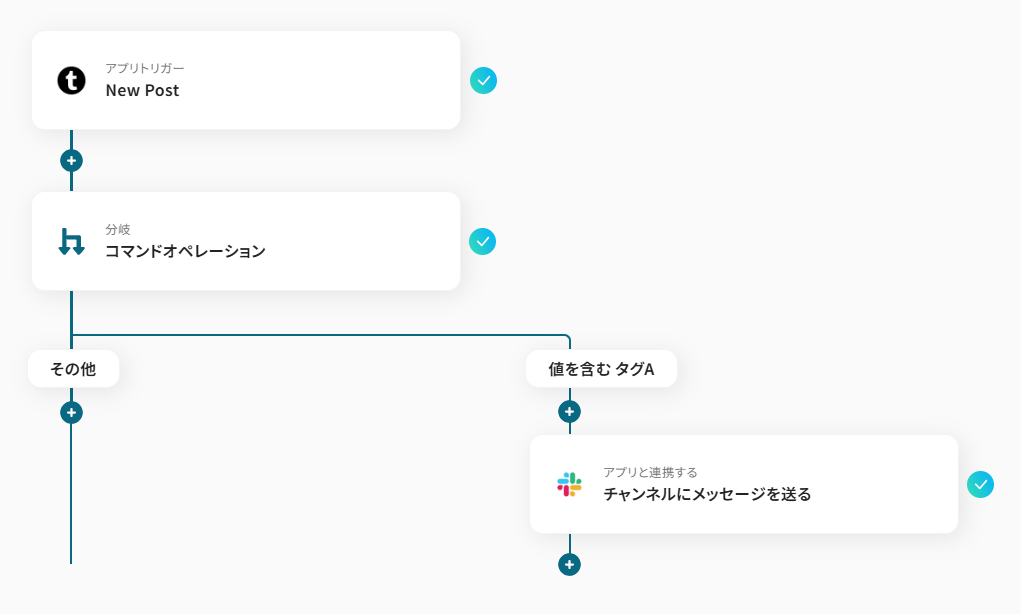
Q:Slack標準のRSS連携機能との違いは何ですか?
A:例えばこちらのように無条件でSlackに投稿するわけではなく、事前に担当者に投稿してよいか承認を依頼することができます。
その他にも様々な便利機能がありますので、是非Yoomの公式サイトもご覧ください。
Q:連携がうまく動作しない時の確認点はありますか?
A:エラーの発生時の対応について、詳しくはこちらのヘルプページをご覧ください。